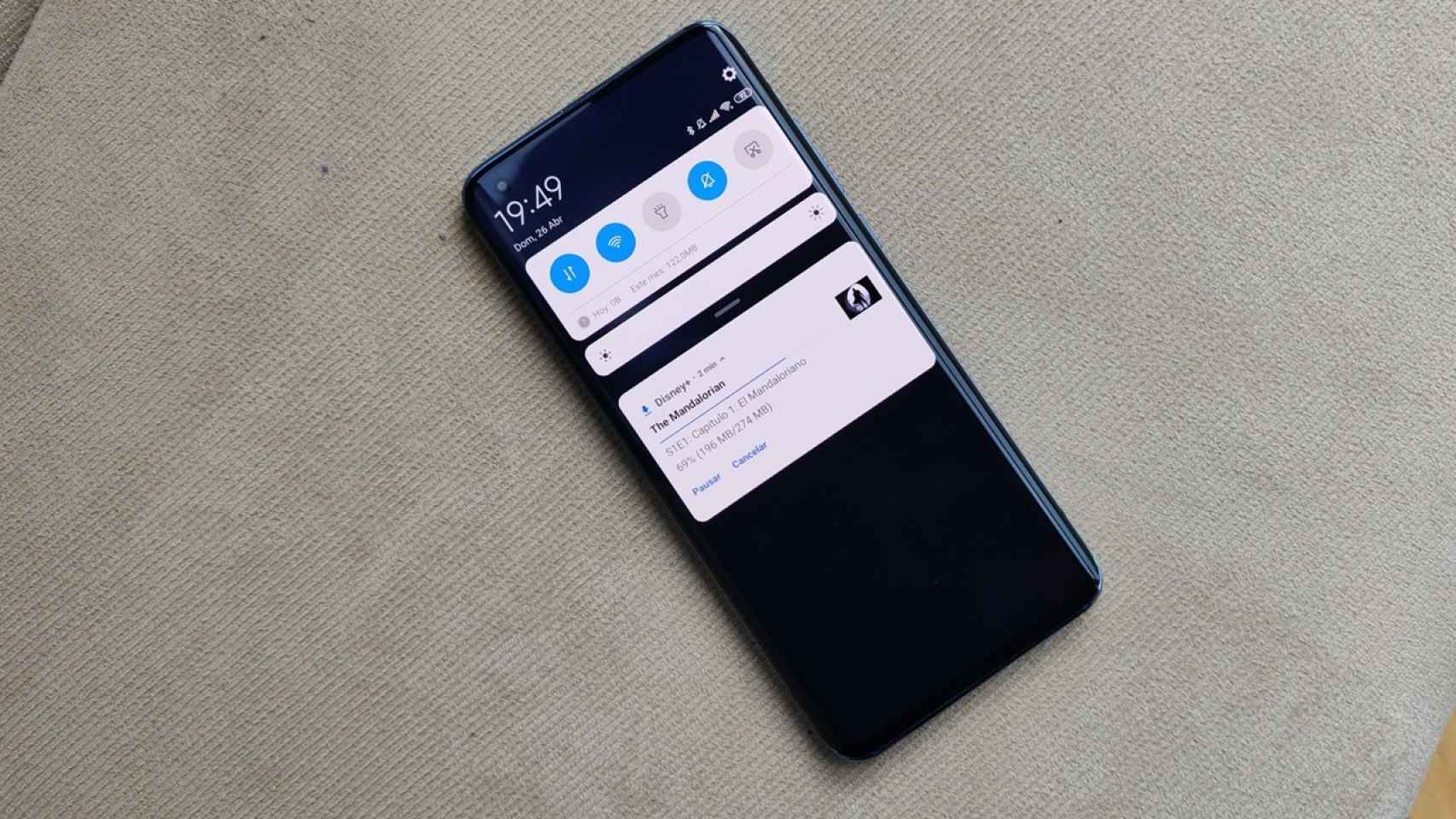Xiaomi es una compañía que apuesta mucho por el software de sus dispositivos, y por eso MIUI es una de las capas de personalización más completas que puedes encontrar en el mundo Android.
Nosotros la hemos analizado en varias ocasiones, pero no siempre hemos buscado todos los trucos y configuraciones, y eso vamos a remediarlo hoy.
Hemos recopilado los ajustes más importantes que deberías conocer y que quizás te hayan pasado desapercibido, aunque lleves mucho tiempo con un móvil de esta marca
1. Comparte contenido con la pantalla apagada
Opciones de compartir pantalla en Xiaomi
Desde hace tiempo todos los móviles Android pueden compartir contenido de manera inalámbrica con pantallas inteligentes o Smart TV, lo cual genera un duplicado de la pantalla del móvil que se ve en la tele.
Tradicionalmente, se trata de una tarea que hay que llevar a cabo con la pantalla del móvil encendida, pero con este ajuste de Xiaomi puedes enviar contenido con la pantalla apagada o incluso mientras haces otra cosa con el móvil pulsando en la notificación que te aparecerá cuando actives el modo. Tan solo debes seguir los siguientes pasos:
- Abre Ajustes.
- Pulsa en "Conexión y compartir".
- Abre "Emitir".
- Activa el interruptor.
2. Configura el Ahorro de batería extrema para emergencias
Modo de ahorro de batería extremo
Si bien MIUI cuenta con un modo de ahorro de batería que elimina la actividad en segundo plano de algunas aplicaciones, los móviles de la compañía también cuentan con un modo de ahorro de batería extremo que restringe al máximo la actividad del teléfono para prolongar su batería durante todo el tiempo que sea posible.
Este modo elimina la actividad de todas las aplicaciones salvo las que selecciones, y también modifica la interfaz de tu dispositivo para hacerla óptima en cuanto a consumo energético, tiñendo toda la interfaz con el modo oscuro si tu móvil tiene pantalla AMOLED para que puedas ahorrar batería. Para iniciarlo sigue estos pasos:
- Abre Ajustes.
- Baja hasta "Batería".
- Activa "Ahorro de batería extremo".
3. Evita que las aplicaciones se conecten a Internet
Restringir uso de datos en Xiaomi
Si te preocupa que haya alguna aplicación que se conecte internet cuando no debería hacerlo, puedes limitar su conexión para que le sea imposible acceder a la red. Algo útil en apps que se deben ejecutar únicamente en modo local.
Existe la posibilidad de que permitas que se conecte mediante Wi-Fi, pero no por datos móviles, y viceversa, por lo que la personalización es total. Solo tienes que decidir y seguir estos pasos:
- Ve a Ajustes.
- Pulsa en "Aplicaciones".
- Accede a "Administrar aplicaciones".
- Selecciona la aplicación a la que quieres limitar el uso de datos.
- Pulsa en "Restringir uso de datos".
- Desactiva WiFi o Datos móviles a tu gusto.
4. Saca el máximo partido al modo lectura
Modo lectura con textura activado (izquierda), modo lectura desactivado (derecha)
El modo lectura es una herramienta bastante interesante para forzar menos la vista al mirar el móvil por las noches o en entornos oscuros, y Xiaomi lo ha vitaminado con algunas opciones que lo hacen más interesante.
Por ejemplo, puedes ajustar la intensidad de este modo para que se adapte a tus necesidades, así cómo crear un efecto de rugosidad para que se asemeje a la textura de un papel. Accede a los ajustes de este modo siguiendo esta ruta:
- Abre Ajustes.
- Pulsa Pantalla.
- Abre Modo Lectura.
- Pulsa en Papel.
5. Configura Game Turbo para grabar tus partidas y potenciar el rendimiento
Modo de alto rendimiento en Game Turbo
Si eres aficionado a jugar en el móvil de un turbo puede ser una herramienta que te interese mucho. Se trata de una función que puedes invocar como una aplicación independiente o de forma automática al iniciar algún juego. Forma parte de las funciones especiales de Xiaomi
Puedes automatizar algunos ajustes que incrementarán el rendimiento de tu dispositivo a la hora de jugar, como el cierre de aplicaciones en segundo plano o bien una optimización del rendimiento que modifica los controles táctiles y potencia otros apartados como el del audio. Puedes acceder a él de esta manera:
- Ve a Ajustes.
- Abre Funciones Especiales.
- Pulsa en Game Turbo.
6. Consulta las especificaciones de tu Xiaomi
Especificaciones de un móvil Xiaomi
Si tienes dudas acerca de las especificaciones de tu dispositivo Xiaomi, o bien quieres comprobar las antes de efectuar una compra de segunda mano, puedes hacerlo con tan solo acceder a los ajustes. Aunque debes tener en cuenta que no incluye una ficha de las especificaciones completas del dispositivo.
Se incluyen especificaciones como la memoria RAM, el procesador, el modelo, la versión de la banda base o del kernel. Para acceder a este apartado haz lo siguiente:
- Ve a Ajustes.
- Pulsa en Sobre el teléfono.
- Abre Todas las especificaciones.
7. Actualiza tu Xiaomi a la última versión
Menú de actualización en Xiaomi
Mantener tu Xiaomi actualizado es importante, no solo para disfrutar de las nuevas características de la capa de personalización, sino también para mantenerlo seguro, y gracias al actualizador de MIUI, es un proceso de lo más sencillo.
Desde este apartado podrás actualizar tanto la versión de Android como la de MIUI cuando Xiaomi las libere, por lo que no tendrás que complicarte en este sentido. Desde su apartado de ajustes puedes activar una opción para que las actualizaciones te lleguen de forma prioritaria respecto a otros usuarios. Sigue estos pasos:
- Abre Ajustes.
- Pulsa en el icono de Versión de MIUI.
- Pulsa en Comprobar actualizaciones.
- Si hay alguna actualización disponible, pulsa en Actualizar.
8. Aprende a usar ShareMe, el AirDrop de la compañía
Archivo transferido en ShareMe
ShareMe es una utilidad que puede venirte bien si necesitas transferir archivos a otro dispositivo, ya que facilita esta comunicación, enviando los archivos mediante WiFi, lo que hace que tenga mejor velocidad que la conexión Bluetooth, así como que no haya compresión como cuando se envía algo por WhatsApp.
Para utilizarla debes descargarla en los dos móviles que vayan a realizar la retransmisión, si es que no la tienes descargada ya, y seguir los pasos que te indicará la propia app para enviar y recibir archivos.
9. Accede al menú secreto CIT
Cómo acceder al menú secreto CIT de los móviles Xiaomi y para qué sirve
Si quieres testear que los diferentes sensores del dispositivo, puedes acceder al Menú CIT, que está escondido en MIUI, y en el que no deberías tocar demasiado, a menos que sepas lo que haces.
Este cuenta con pruebas para diferentes elementos del hardware que te permitirá determinar si funcionan o no, por lo que puede serte de utilidad si tienes sospechas de que hay algún componente roto. Para acceder debes hacer lo siguiente:
- Entra en Ajustes.
- Pulsa en "Sobre el teléfono".
- Pulsa cinco veces seguidas en Versión del Kernel
10. Crea una copia de seguridad local y en la nube
Herramienta de copia de seguridad de Xiaomi
Si no quieres perder tus datos, puedes realizar copias de seguridad de manera periódica gracias a la utilidad de MIUI, que será capaz de restaurar tus apps y configuraciones tras borrar los datos de tu móvil, o al pasar a uno nuevo.
Es una función que, pese a que no funciona muy bien con WhatsApp —la app tiene su propia copia de seguridad—, hará lo que se espera de ella con el resto de aplicaciones.
- Ve a Ajustes.
- Pulsa en Ajustes adicionales.
- Selecciona Hacer copia de seguridad y restaurar.
- Pulsa en Dispositivo móvil.
- Introduce tu contraseña.
- Selecciona los elementos que quieras guardar en tu copia de seguridad.
- Pulsa en Hacer copia de seguridad.
11. Cambia la animación de arranque
Modifica el arranque de tu Xiaomi
Cada vez que tu dispositivo se inicia muestra una animación predeterminada por Xiaomi, y si quieres llevar un paso más allá la personalización de tu dispositivo, puedes cambiarla de una manera sencilla.
Para descargar otras animaciones de arranque no tienes más que acudir a la aplicación de Temas, y buscarlas en la sección correspondiente. Debes hacer lo siguiente:
- Ve a la pantalla principal de Temas.
- Pulsa el icono de perfil.
- Selecciona la Personalizar Tema.
- Pulsa en Imagen de arranque.
- Selecciona la que quieras que aparezca al encender el móvil.
- Pulsa en Aplicar.
12. Elimina objetos de las fotos
Borra objeto con la galería de Xiaomi
La galería de Xiaomi cuenta con posibilidades de lo más interesantes, y una de ellas es la de eliminar objetos con un borrador inteligente para perfeccionar las fotografías que has tomado con la cámara.
Y es que, hay ocasiones en las que haces la foto perfecta pero justo hay alguien paseando de fondo. Solo debes utilizar el editor de la galería para deshacerte de este tipo de estorbos en tus imágenes. Sigue estos pasos:
- Abre la aplicación.
- Pulsa en el icono de "Editar".
- Seleccionar el icono de "Eliminar".
- Elige "Objetos o Líneas".
- Dibuja sobre la zona a eliminar.
- Pulsar en el icono de "continuar" cuando acabes.
13. Acaba con la actividad en segundo plano de algunas aplicaciones
Inicio automático en MIUI
Si no quieres que una aplicación se ejecute en segundo plano puedes forzar el cierre de su actividad gracias al optimizador de energía de los móviles Xiaomi. Hay tres niveles diferentes en función de lo que quieras.
Para este caso, si lo que buscas es que no hay actividad deberás pulsar en la opción de "Restringir actividad en segundo plano". Eso sí, debes tener en cuenta que no recibirás notificaciones de las aplicaciones que configures de este modo, por lo que deberías excluir aplicaciones como Telegram o WhatsApp. Aprende a hacerlo:
- Abre Ajustes.
- Dale a Aplicaciones.
- Selecciona Administrar aplicaciones.
- Pulsa en la aplicación que quieras evitar que se abra.
- Pulsa en Ahorro de batería.
- Selecciona Restringir actividad en segundo plano.
14. Usa el gesto de deslizar para cambiar entre aplicaciones
Gesto de deslizar
Xiaomi incluye en su móvil es un sistema de gestos que funciona bastante bien y que se puede activar desde los ajustes del dispositivo, y dentro de estos se puede activar un modo para pasar a la aplicación anterior con un simple gesto.
Este consiste en iniciar un deslizamiento desde la parte inferior central del dispositivo, el cual debe realizar un arco hacia la zona derecha de la pantalla. Algo que puede ser de lo más útil si utilizas una tablet de Xiaomi
15. Utiliza una imagen personalizada en la Pantalla siempre activa
Pantalla siempre activa Xiaomi
Si tu dispositivo cuenta con una pantalla AMOLED, tienes la posibilidad de activar la opción de Pantalla siempre activa, lo cual hará que cuando la pantalla esté apagada se muestre un reloj o las notificaciones.
Adicionalmente, puedes hacer que una imagen predeterminada de Xiaomi o una imagen de tu galería se muestren junto a estos indicadores. Lo mejor sería que está tuviera el fondo de color negro para poder seguir aprovechando el ahorro energético de este tipo de paneles. Se cofigura siguiendo estos pasos:
- Abre Ajustes
- Pulsa en "Pantalla siempre activa y Pantalla de bloqueo".
- Dale a "Pantalla siempre activa".
- Pulsa en "Imagen personalizada".
- Selecciona "Añadir desde galería".
- Escoge la imagen que quieras añadir, recórtala, y pulsa en Aplicar.
16. Usa la RAM virtual de tu Xiaomi
Extensión de memoria RAM en Xiaomi
Son bastantes los fabricantes que están empleando la RAM virtual en sus dispositivos para mejorar el rendimiento de la multitarea en la gama media y de entrada, y Xiaomi también ha habilitado en algunos de sus dispositivos la existencia de 3 GB de este tipo de memoria.
Para activarlo solo tienes que ir a la sección de Funciones especiales, en Ajustes, y pulsar en el apartado extensión de RAM. Hay dispositivos que, a pesar de contar con la última versión de MIUI, no tienen acceso a esta característica.
17. Cambia el cielo de las fotografías
Cómo cambiar el cielo de las fotos desde MIUI en móviles Xiaomi
Gracias al potente editor de fotografías de Xiaomi también puedes modificar tus imágenes para hacer que se vea el cielo ideal para ti, todo ello gracias a la inteligencia artificial con la que cuenta este editor.
Y es que, permite que puedas cambiar el cielo por algunos modelos preestablecidos de la compañía que además le sientan muy bien, ya que también modifica otros elementos de la fotografía para hacer que encajen a la perfección con el cielo. Sigue estos pasos para probarlo:
- Abre el editor de imágenes en una foto en la que se vea el cielo.
- Pulsa en "Filtros".
- Ve hasta Cielo
- Selecciona una opción y modifica su intensidad.
Con todos estos trucos podrás llevar a cabo acciones para las que, en muchos casos, necesitarías la ayuda de una aplicación de terceros, por lo que estos también te pueden ayudar a ahorrar espacio.
Te puede interesar
- Xiaomi ya no volverá a usar nunca más la marca Mi en sus productos
- 10 cosas que tienes que saber de HBO Max en España: trucos, consejos...
- Xiaomi prohíbe la venta de móviles en 5 países y bloquea los que ya se usan allí
- Los 5 mejores trucos de Android Auto para ir de viaje